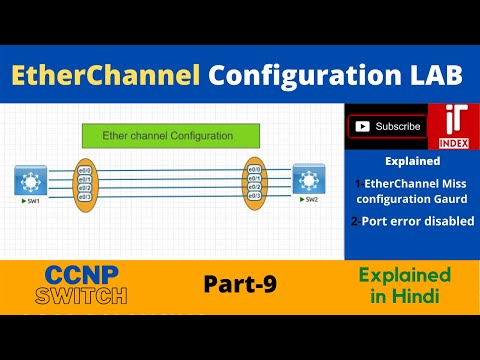"1सी: एंटरप्राइज" सॉफ्टवेयर पैकेज में शामिल एप्लिकेशन किसी भी संगठन की गतिविधि के सभी क्षेत्रों से संबंधित हैं। नियमित रूप से जारी किए गए अद्यतनों के लिए चल रहे सॉफ़्टवेयर में अतिरिक्त स्थापना की आवश्यकता होती है। आप किसी 1C तकनीकी सहायता विशेषज्ञ से संपर्क कर सकते हैं, या रिलीज़ को स्वयं अपडेट कर सकते हैं।

ज़रूरी
- - कार्यक्रम "1 सी: एंटरप्राइज";
- - अद्यतन डिस्क;
- - संगणक।
निर्देश
चरण 1
सॉफ़्टवेयर पैकेज खरीदने का सबसे आसान और सबसे सही तरीका विक्रेता के साथ एक रखरखाव अनुबंध समाप्त करना है। इस सेवा का भुगतान किया जाता है। लेकिन कार्यक्रम के साथ काम करते समय समस्याओं के मामले में आप हमेशा विशेषज्ञों से संपर्क कर सकते हैं। इस सेवा में नियमित सॉफ्टवेयर अपडेट भी शामिल हैं। इस तरह के सॉफ़्टवेयर के लगभग सभी विक्रेता थोड़े अंतर के साथ इस सेवा की पेशकश करते हैं।
चरण 2
निर्माता से एक नए कॉन्फ़िगरेशन के साथ रिलीज़ प्राप्त करें या इसे स्वयं कंपनी की आधिकारिक वेबसाइट से इंटरनेट पर डाउनलोड करें। आप हमेशा 1C फोरम पर सभी संभावित समस्याओं के बारे में पूछ सकते हैं।
चरण 3
अपने वर्तमान डेटाबेस को बैकअप स्टोरेज में कॉपी करना सुनिश्चित करें। प्रोग्राम को अपडेट करते समय यह आपको डेटा हानि से बचाएगा, क्योंकि रिलीज परिवर्तन के समय, प्रोग्राम फ़ोल्डर में संग्रहीत सभी जानकारी हटा दी जाती है या बदल दी जाती है।
चरण 4
1C लॉन्च करें: एंटरप्राइज प्रोग्राम। इसके बाद कॉन्फिगरेटर सेटिंग मोड में जाएं। "समर्थन" मेनू का चयन करें। एक नई विंडो दिखाई देने के बाद, "समर्थन सेटिंग्स" आइटम पर क्लिक करें। अब बेझिझक उन वस्तुओं के बगल में स्थित बॉक्स को चेक करें जो कॉन्फ़िगरेशन में परिवर्तन करने की संभावना के बारे में कहते हैं। फ़ील्ड में चेकबॉक्स को सक्षम करना न भूलें: "संशोधित कॉन्फ़िगरेशन लोड करें", "उपलब्ध अपडेट खोजें"। यह प्रक्रिया आवश्यक है। इसके बिना अद्यतन प्रक्रिया पूरी नहीं होगी।
चरण 5
अपने स्थानीय ड्राइव पर एक फ़ोल्डर बनाएँ जहाँ डाउनलोड की गई फ़ाइलें डाउनलोड की जाएँगी। अद्यतन एक सीडी से भी किया जा सकता है। अद्यतन फ़ाइलों में uptsetup फ़ोल्डर ढूँढें। यह फ़ोल्डर विशेष रूप से पहले से स्थापित प्रोग्राम के रिलीज़ को अद्यतन करने के लिए बनाया गया है। इसे खोलें और setup.exe फ़ाइल चलाएँ। एक बार लॉन्च होने के बाद, इंस्टॉलर आपको टेम्प्लेट के लिए एक फ़ोल्डर निर्दिष्ट करने के लिए कहेगा। उसके बाद, प्रोग्राम स्वतंत्र रूप से उन फ़ाइलों का पता लगाएगा जिन्हें नए के साथ बदलने की आवश्यकता है। यदि अपडेट के दौरान कई बार "जारी रखें" और "निरस्त" बटन के साथ एक विंडो दिखाई देती है, तो प्रक्रिया को जारी रखने के लिए बस बटन पर क्लिक करें। इस प्रकार, प्रोग्राम आपको रिलीज इंस्टॉलेशन की प्रगति के बारे में सूचित करने का प्रयास करता है। ऐसी खिड़कियां प्रत्येक चरण के बाद दिखाई देती हैं।
चरण 6
अद्यतन प्रक्रिया पूरी होने के बाद, 1C: एंटरप्राइज़ प्रोग्राम प्रारंभ करें। यह अद्यतन एप्लिकेशन को एक नई फ़ाइल निर्देशिका उत्पन्न करने की अनुमति देगा।